AI实例教程 制作可爱的彩色织布图标
作者:网友整理
小A教程安卓官方版(iApp学习教学) v1.5 正式版 33.39M / 简体中文
点击下载
办公软件WPS使用教程appv1.5 安卓版 37.73M / 简体中文
点击下载
织布鸟托运人安卓版v1.4.7 最新版 36.81M / 简体中文
点击下载本教程介绍一篇利用AI和photoshop结合制作的彩色织布图标的教程,大部分都是在AI里完成的,然后把做好的图形导入到PS中,用图层样式上色并增加质感及纹理等就完成了。感兴趣的朋友可以跟着做一下。
完成效果图:
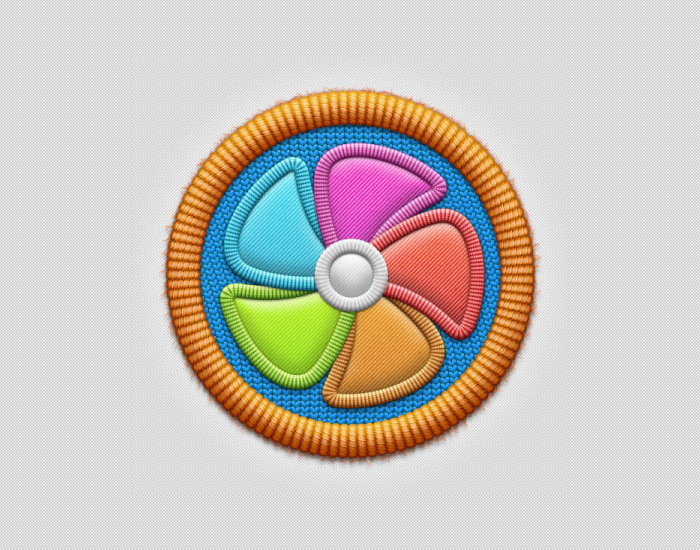
1、首先用photoshop制作两张纹理图片,如下图。
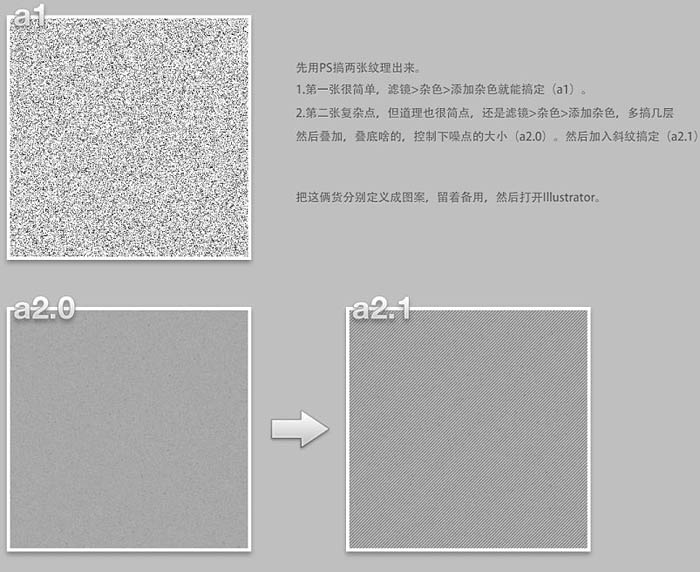
2、然后打开AI(Illustrator),开始制作下面的图形。
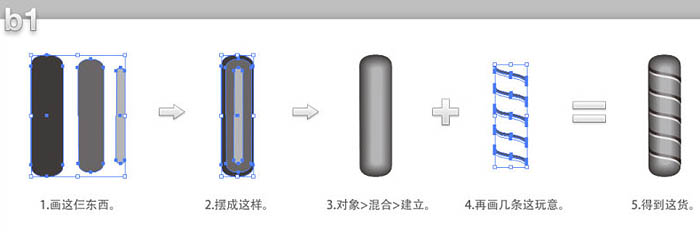
3、然后用图案及画笔制作出下图所示的效果,这是在AI完成的。
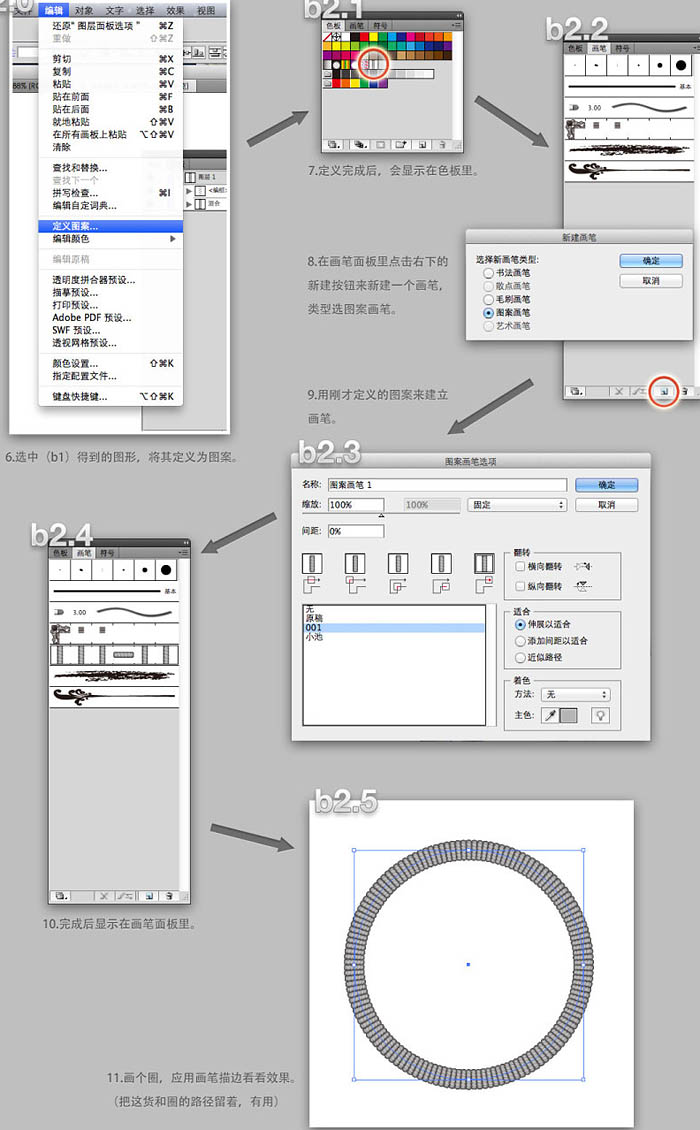
4、其它形状图形也是用同上的方法制作。
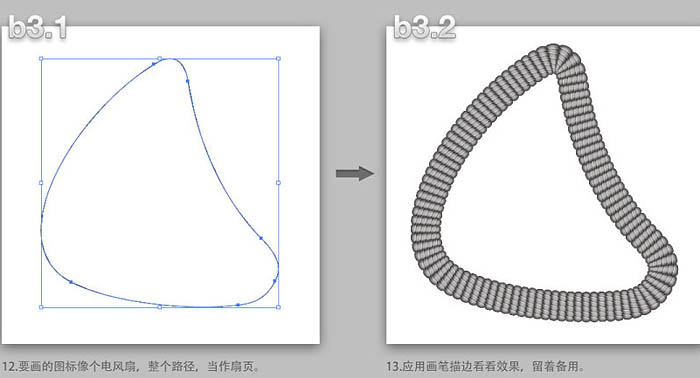
5、再把毛线纹理制作出来,如下图。
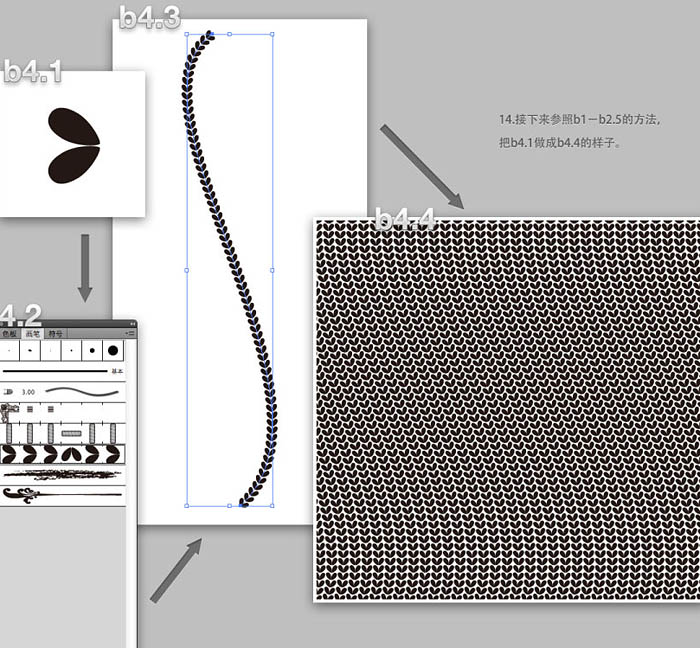
[page]
6、下面是几个图形做好的效果图。
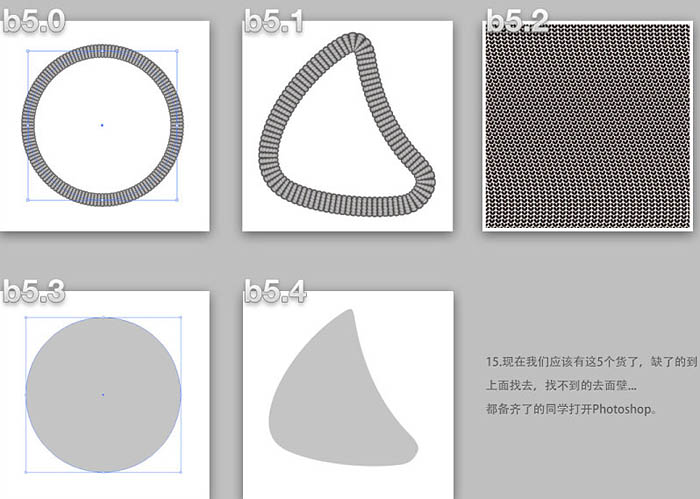
7、把在AI里面做好的几个图形导入到PS中,每个图形都粘贴为智能对象。
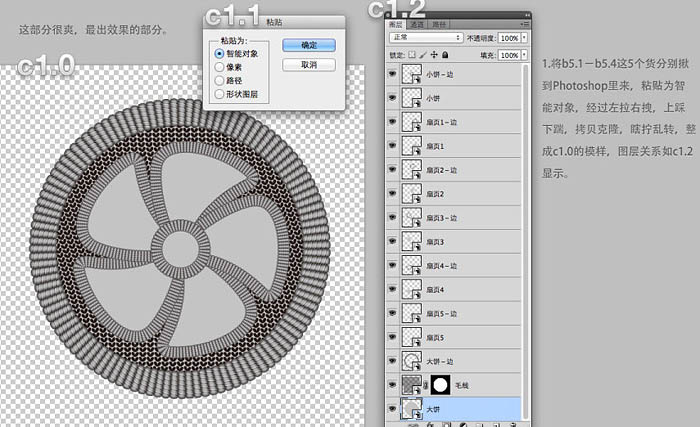
8、为图层添加样式,需注意大部分图层效果里的图案叠加都用到了教程最初制作的图案纹理。
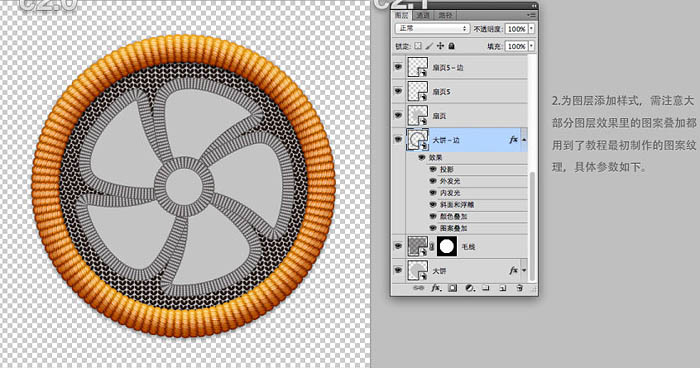
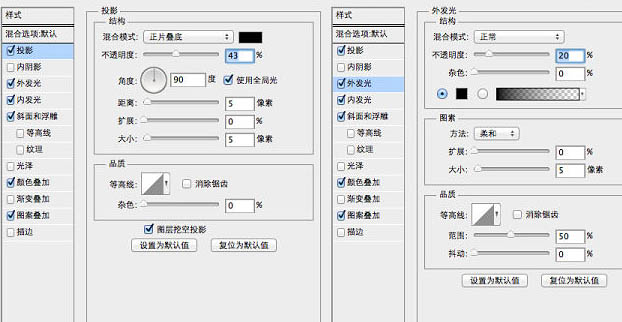

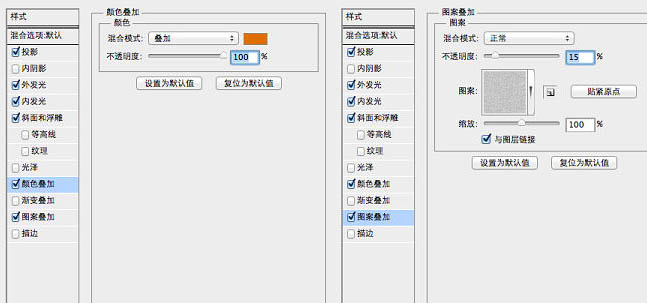
9、里面的小图形也添加图层样式。

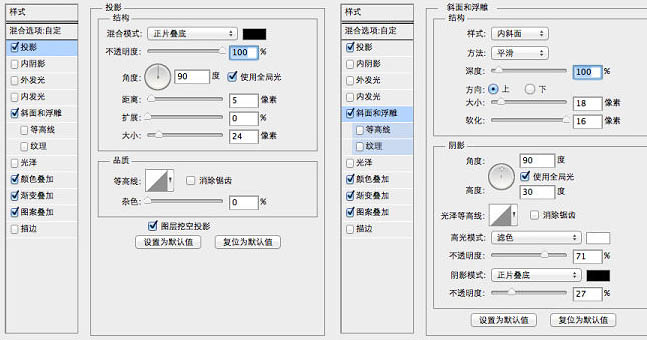

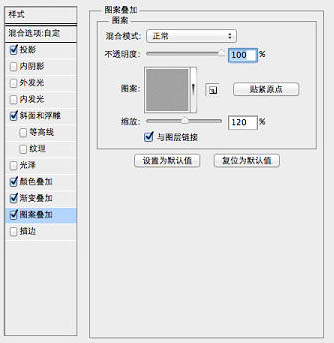
10、利用大圆图层生成选区,设为“毛线”图层的蒙版,添加图层效果,参数如下图。
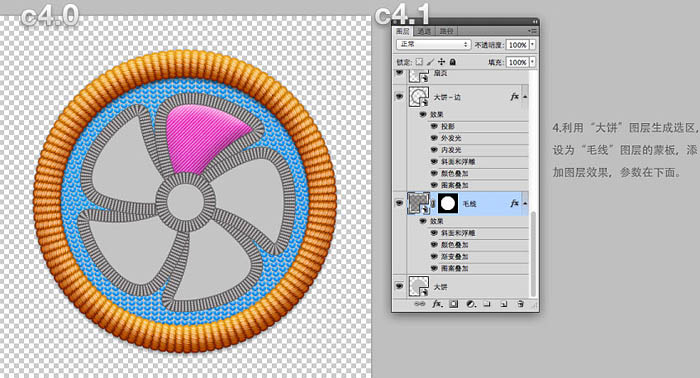
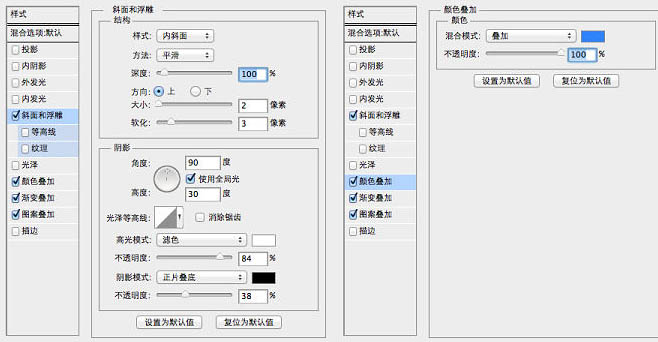
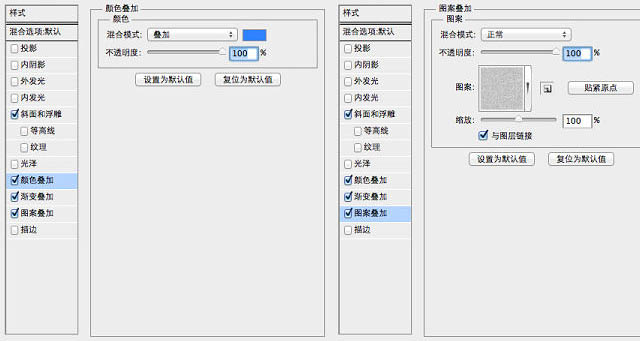
[page]
11、底部图层添加图层样式,如下图。
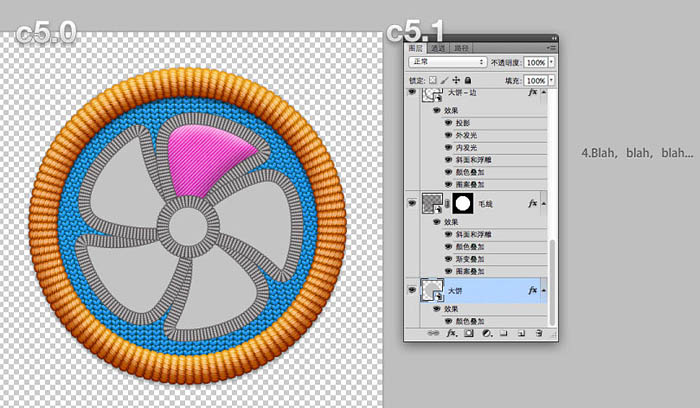
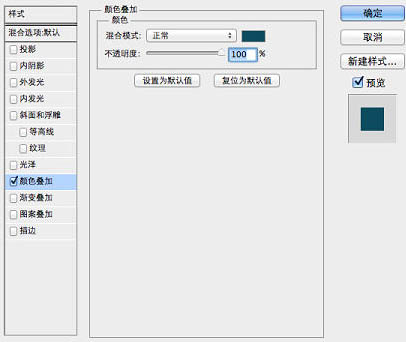
12、各扇页图层的样式差异很小,效果如下图。
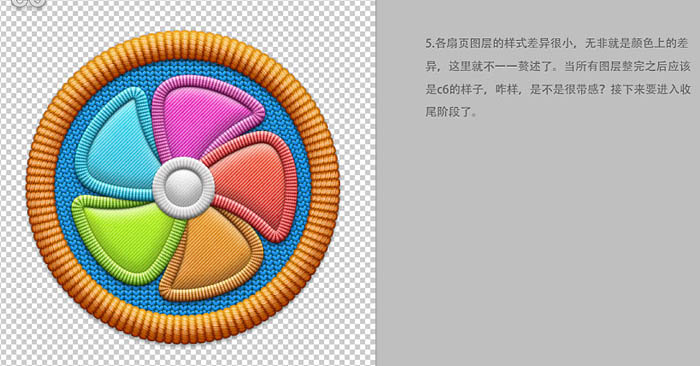
13、最后部分就是增加效果,给边缘增加一点细线,如下图。
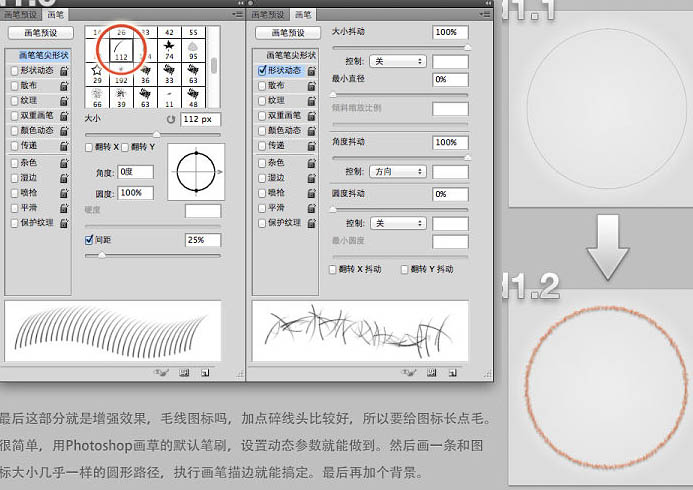
加上背景,一个漂亮可爱的彩色织布图标就完成了。
最后效果:
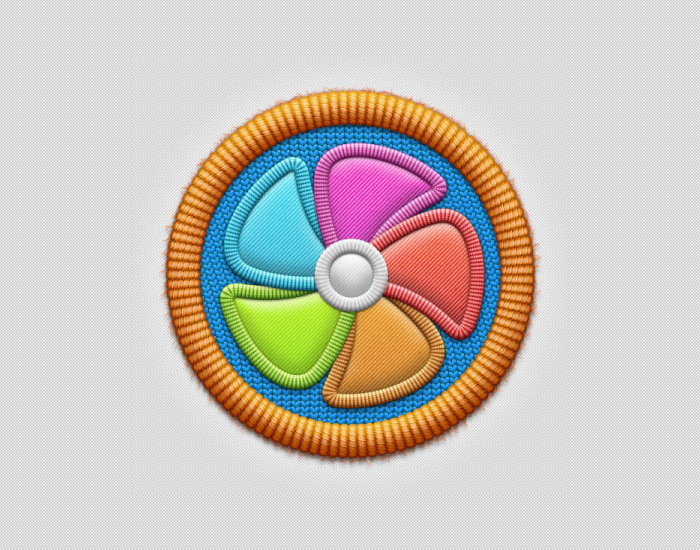
加载全部内容